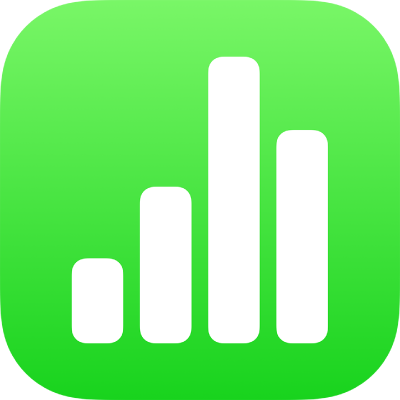
Criar uma tabela dinâmica no Numbers no iPhone
Pode criar uma tabela dinâmica para organizar, agrupar e resumir dados de outra tabela; os dados na outra tabela são os seus dados de origem.
As tabelas de origem para tabelas dinâmicas:
Têm de ter, pelo menos, uma célula com dados que não seja uma célula de cabeçalho.
Não podem incluir células combinadas em linhas adjacentes.
Se criar uma tabela dinâmica a partir de um intervalo de células, pode editar o intervalo mais tarde.
Se atualizar os dados de origem na tabela original, tem de atualizar a tabela dinâmica para ver as alterações.
Criar uma tabela dinâmica
Selecione uma tabela ou um intervalo de células na folha de cálculo.
Toque em
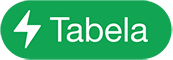 ou em
ou em  ,
, 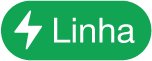 ou em
ou em 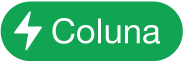 ; e, em seguida, selecione uma das opções seguintes:
; e, em seguida, selecione uma das opções seguintes:Criar tabela dinâmica: cria uma tabela dinâmica numa folha nova com a tabela completa como origem de dados.
Criar tabela dinâmica para as células selecionadas: cria uma tabela dinâmica numa folha nova apenas com as células selecionadas como origem de dados.
Quando cria uma tabela dinâmica, esta permanece em branco até adicionar campos. Consulte Adicionar e organizar dados em tabelas dinâmicas no Numbers no iPhone.
Alterar o intervalo de células da origem de dados
Se criar uma tabela dinâmica a partir de um intervalo de células, pode editar o intervalo para alterar os dados utilizados na mesma.
Selecione uma tabela dinâmica, toque
 e, em seguida, toque em Opções dinâmicas.
e, em seguida, toque em Opções dinâmicas.Toque
 junto de Dados de origem e, em seguida, toque em Editar intervalo.
junto de Dados de origem e, em seguida, toque em Editar intervalo.Edite o intervalo e, em seguida, toque
 .
.
Apagar uma tabela dinâmica
Para apagar uma tabela dinâmica, selecione-a e toque em Delete.
Quando cria uma tabela dinâmica, é possível criar um gráfico para apresentar os dados resumidos. Consulte Selecionar células numa tabela dinâmica para criar um gráfico dinâmico.